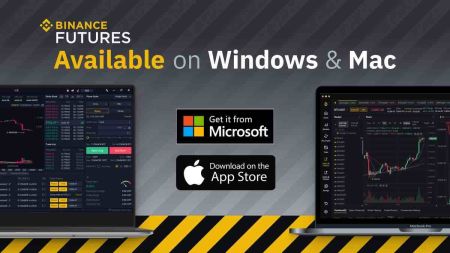Kako preuzeti i instalirati Binance aplikaciju za laptop/računalo (Windows, MacOS)
Aplikacija Binance Desktop nudi robusno i sigurno okruženje za upravljanje aktivnostima trgovanja kriptovalutama izravno s vašeg prijenosnog računala ili računala. Ovaj vodič pruža sveobuhvatan potez za preuzimanje i instaliranje službene Binance aplikacije na Windows i MacOS sustavima.
Slijedeći ove korake osigurat će da postavite pouzdanu platformu za bešavno trgovačko iskustvo dok zaštitite svoju digitalnu imovinu.
Slijedeći ove korake osigurat će da postavite pouzdanu platformu za bešavno trgovačko iskustvo dok zaštitite svoju digitalnu imovinu.
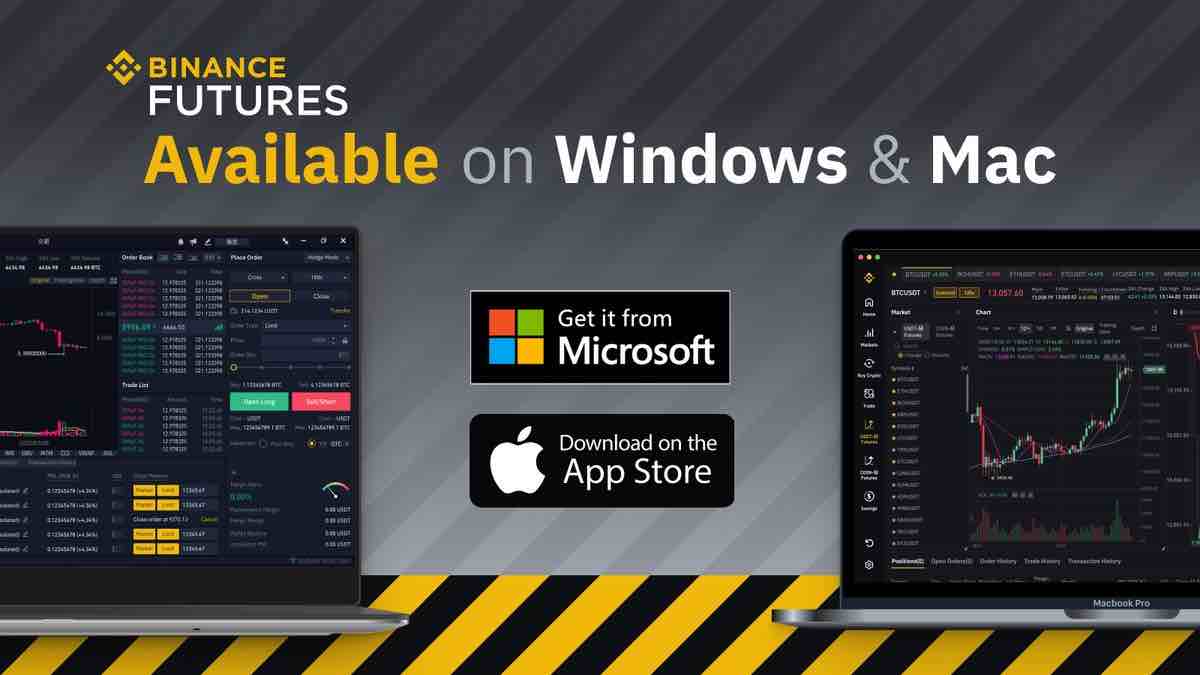
Kako preuzeti i instalirati aplikaciju Binance na Windows
Desktop aplikacija platforme za trgovanje potpuno je ista kao i njezina web verzija. Shodno tome, neće biti nikakvih problema s trgovanjem, uplatama i isplatama.
Zahtjevi sustava
- Operativni sustav:
- Windows 7, 8, 8.1, 10
- OVAN:
- 2 GB (preporučuje se 4 GB)
- Video kartica:
- DirectX 9 (Windows)
- Prostor na tvrdom disku:
- 130 Mb
Ovdje preuzmite službenu aplikaciju Binance na svoje prijenosno/osobno računalo.
Nabavite aplikaciju Binance za Windows
Vaš Binance instalacijski program počet će se automatski preuzimati za nekoliko sekundi. Ako se to ne dogodi, ponovno pokrenite preuzimanje
Nakon uspješnog preuzimanja, slijedite ove korake da biste ga instalirali na svoje prijenosno/osobno računalo:
1. Spremite datoteku binance-setup.exe na svoje računalo.
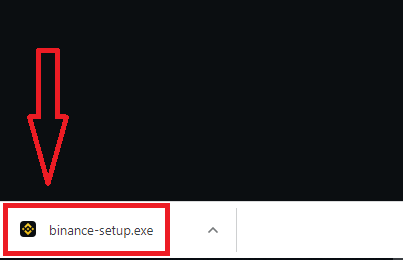
2. Pritisnite “Da” za instalaciju aplikacije kao administrator
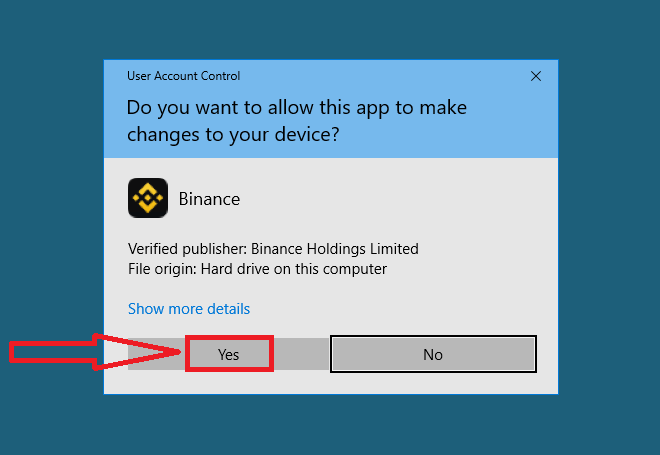
3. Odaberite instalacijski direktorij i kliknite “Instaliraj”
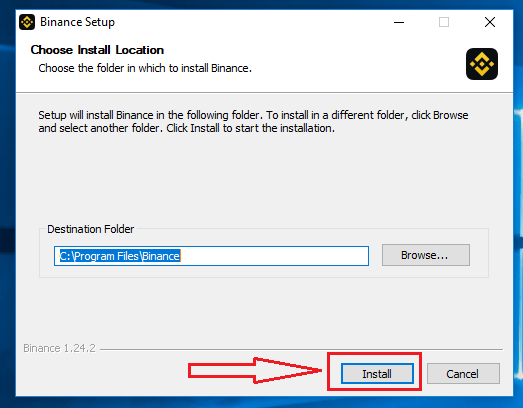
4. Pričekajte dok instalacija ne završi
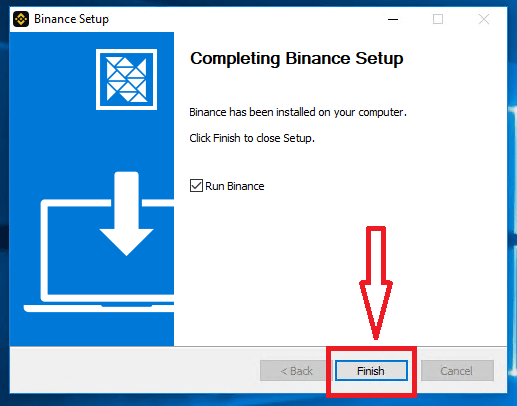
Kako preuzeti i instalirati aplikaciju Binance na macOS
Desktop aplikacija platforme za trgovanje potpuno je ista kao i njezina web verzija. Shodno tome, neće biti nikakvih problema s trgovanjem, uplatama i isplatama.
Zahtjevi sustava
- Operativni sustav:
- macOS - OS X 10.10 Yosemite
- OVAN:
- 2 GB (preporučuje se 4 GB)
- Video kartica:
- Pogodan za OpenGL 2.0 (macOS)
- Prostor na tvrdom disku:
- 130 Mb
Ovdje preuzmite službenu aplikaciju Binance na svoje prijenosno/osobno računalo.
Nabavite aplikaciju Binance za macOS
Vaš Binance instalacijski program počet će se automatski preuzimati za nekoliko sekundi. Ako se to ne dogodi, ponovno pokrenite preuzimanje.
Korak za instalaciju na macOS isti je kao i za Windows.
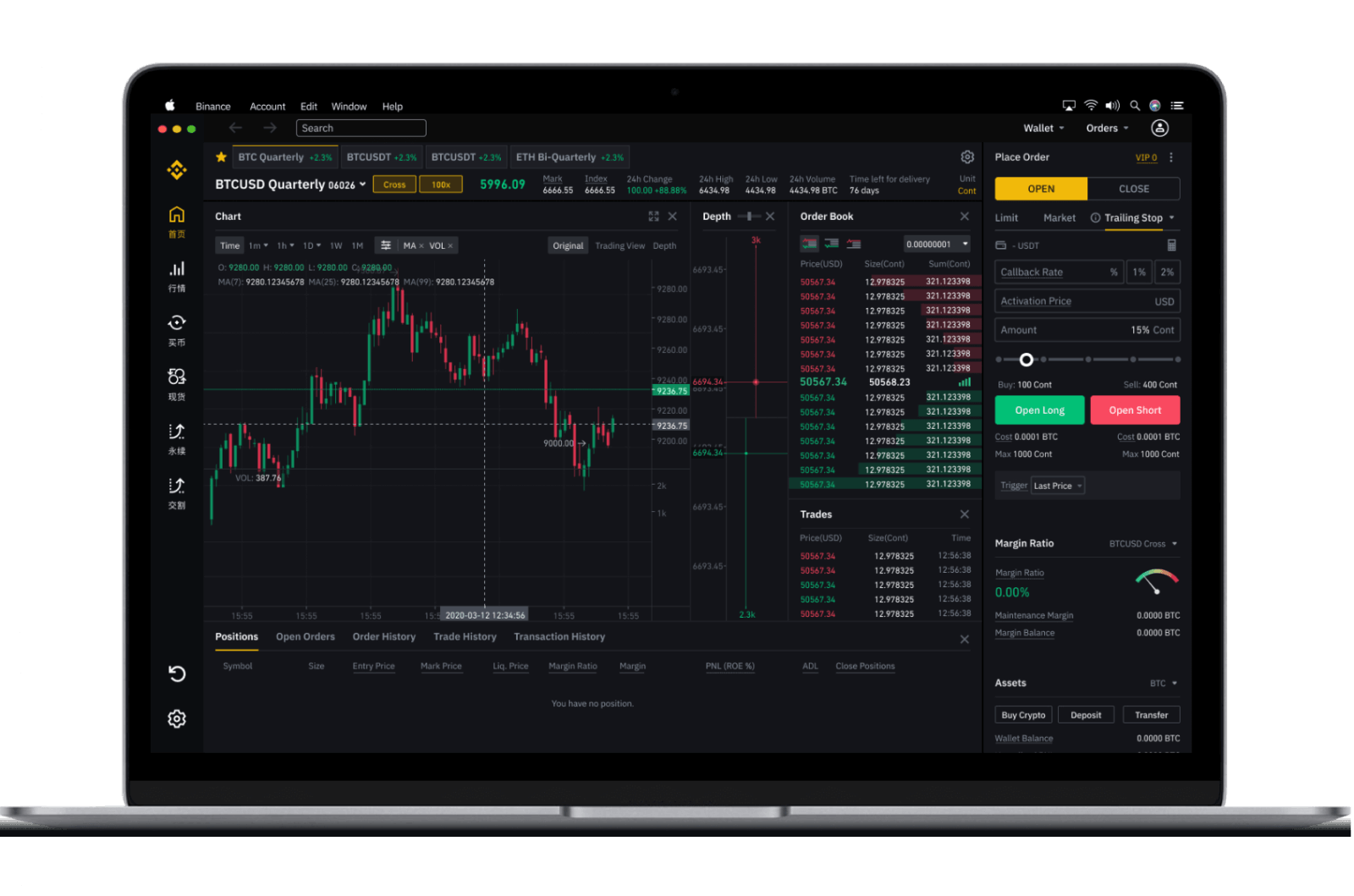
Kako se registrirati na Binance s brojem mobitela
1. Idite na Binance i kliknite [ Register ].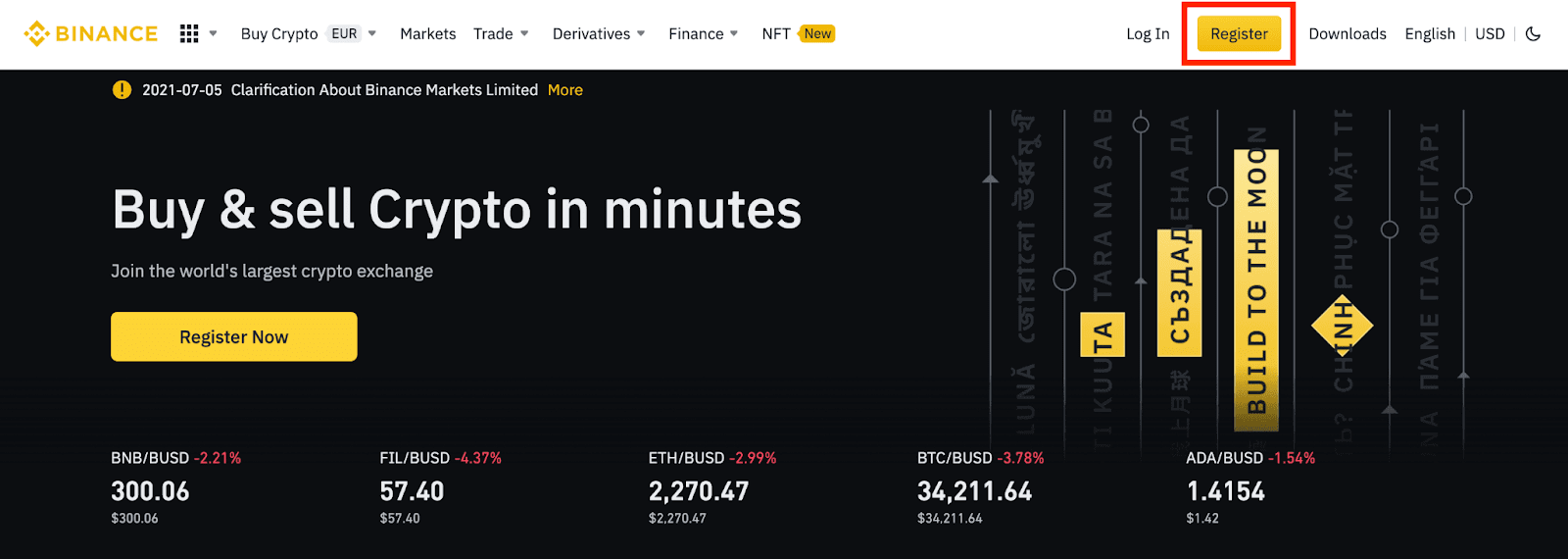
2. Kliknite [Mobilni] i unesite broj mobilnog telefona i lozinku za svoj račun te ID preporuke (ako postoji). Pročitajte i prihvatite Uvjete korištenja i kliknite [Kreiraj račun].
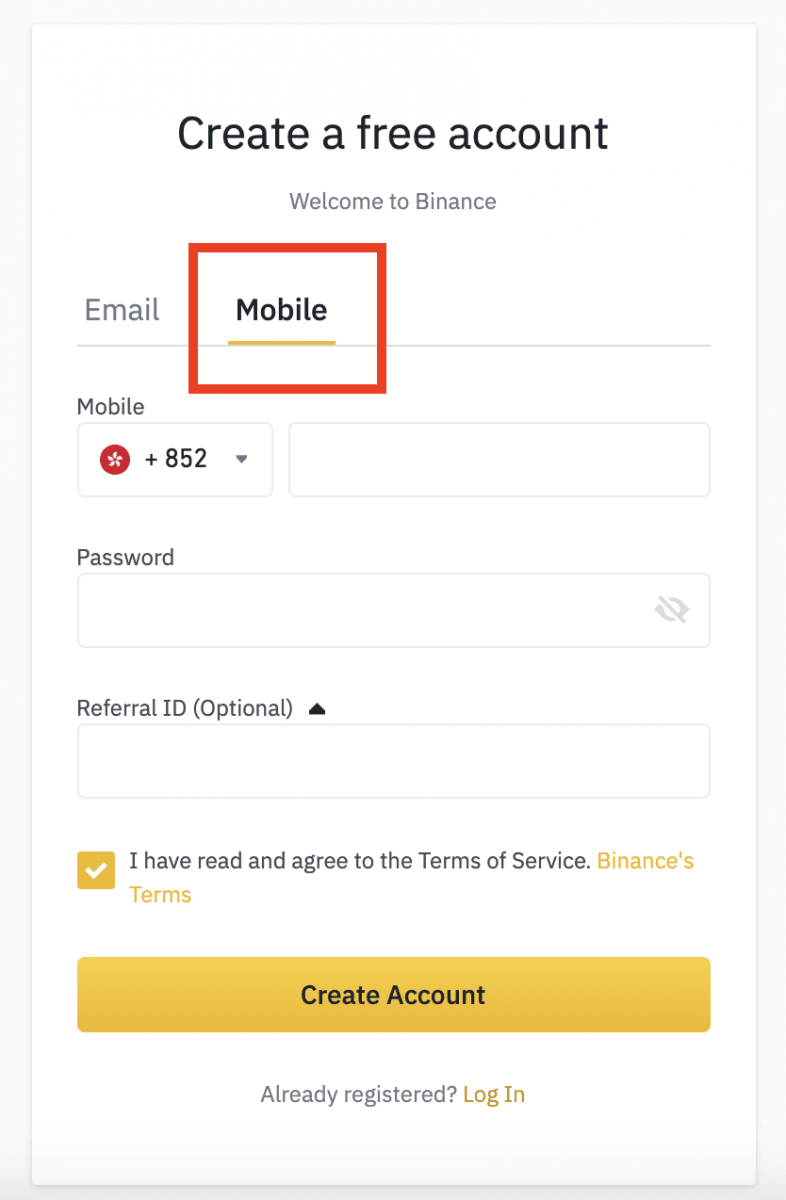
Bilješka:
- Radi sigurnosti računa, lozinka se treba sastojati od najmanje 8 znakova, uključujući 1 veliko slovo i 1 broj.
- Ako vas je prijatelj preporučio da se registrirate na Binanceu, svakako ispunite Referral ID (nije obavezno).
3. Dovršite sigurnosnu provjeru.
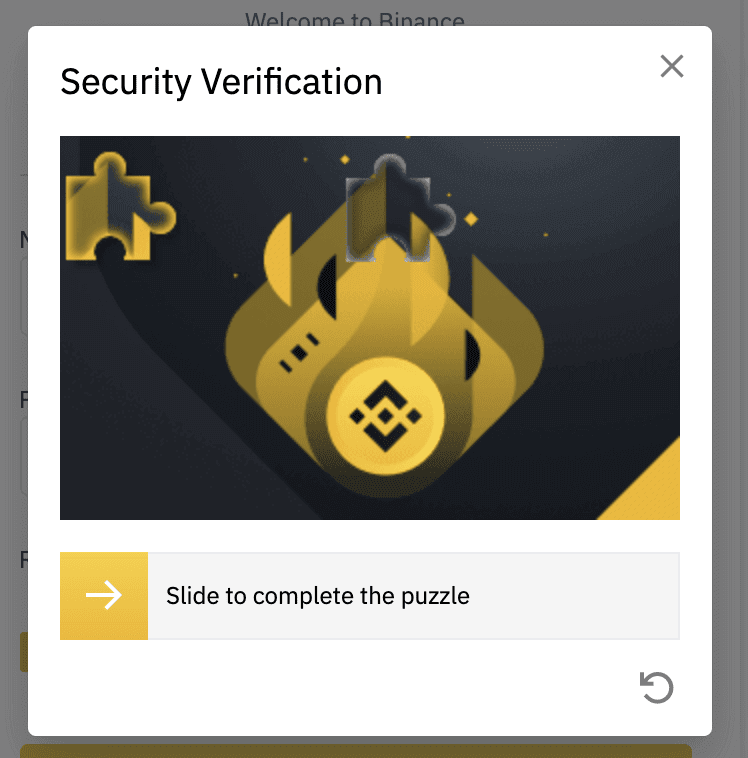
4. Sustav će poslati SMS kod za provjeru na vaš mobilni telefon. Unesite 6-znamenkasti kontrolni kod unutar 30 minuta. Ako ga ne možete primiti, kliknite [Ponovo pošalji] ili kliknite [Probajte glasovnu provjeru] da umjesto toga koristite glasovnu provjeru.
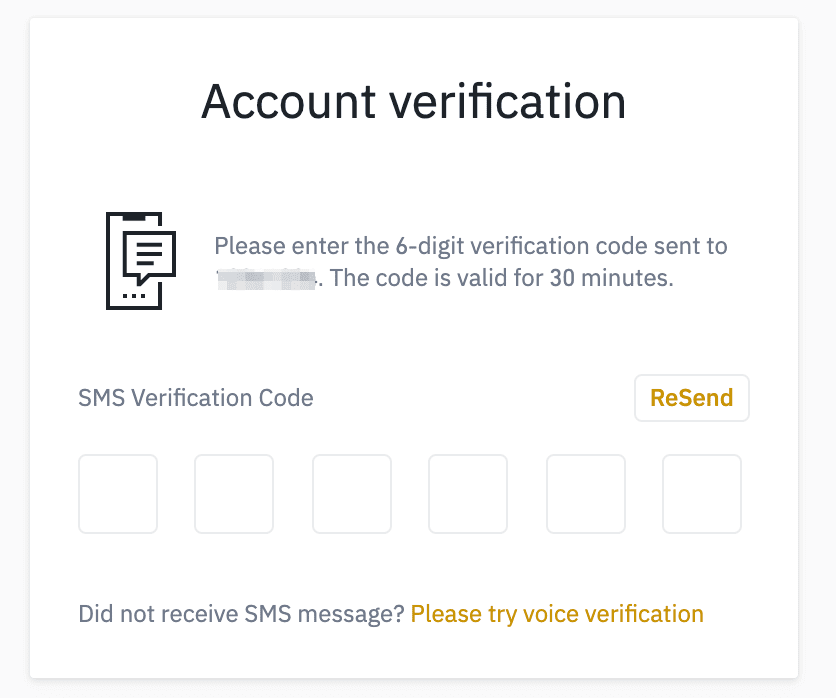
5. Čestitamo, uspješno ste se registrirali na Binance.
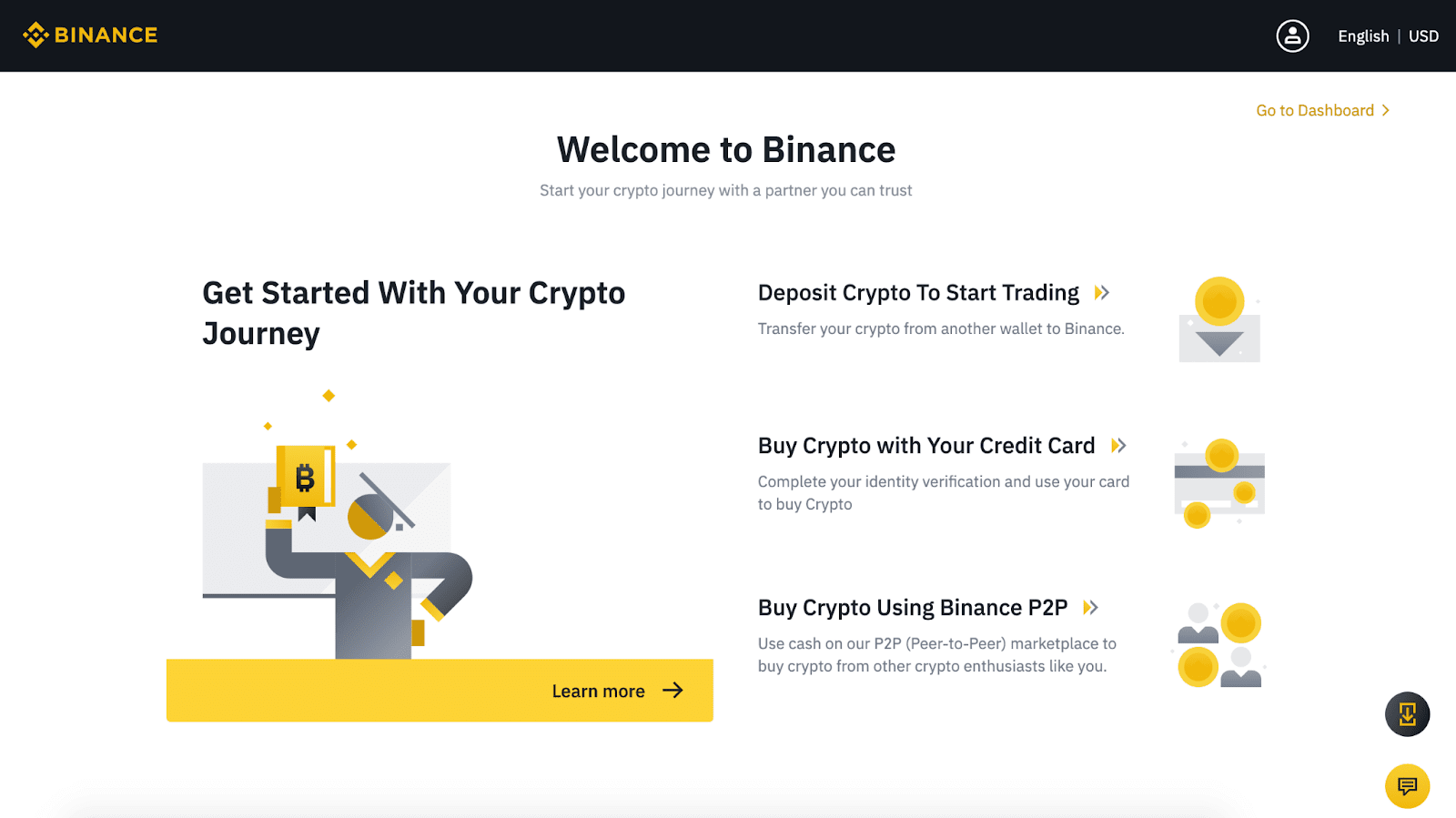
6. Kako biste poboljšali sigurnost svog računa, kliknite [Idi na nadzornu ploču] kako biste omogućili dvofaktorsku provjeru autentičnosti (2FA), uključujući telefonsku provjeru i Google provjeru.
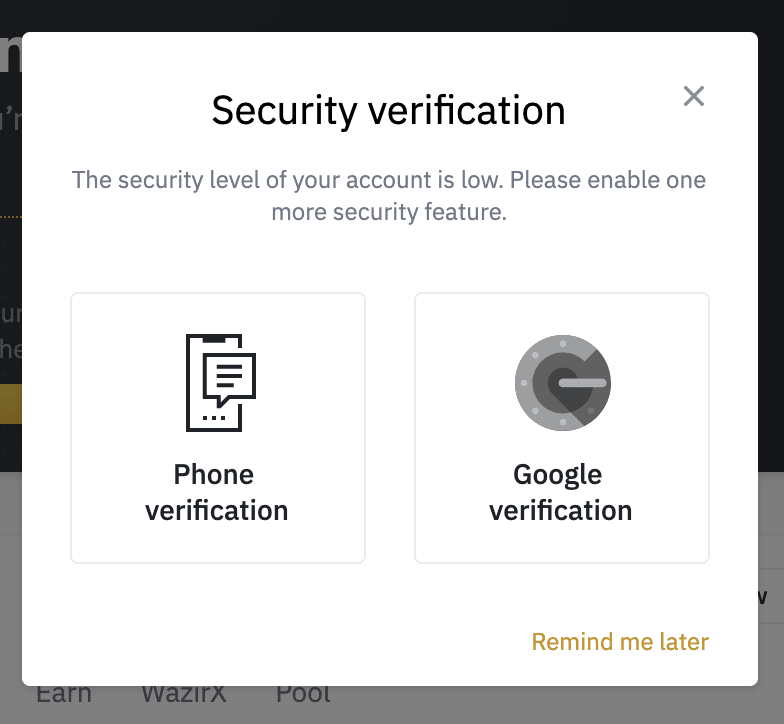
Kako se registrirati na Binance putem e-pošte
1. Idite na Binance i kliknite [ Register ].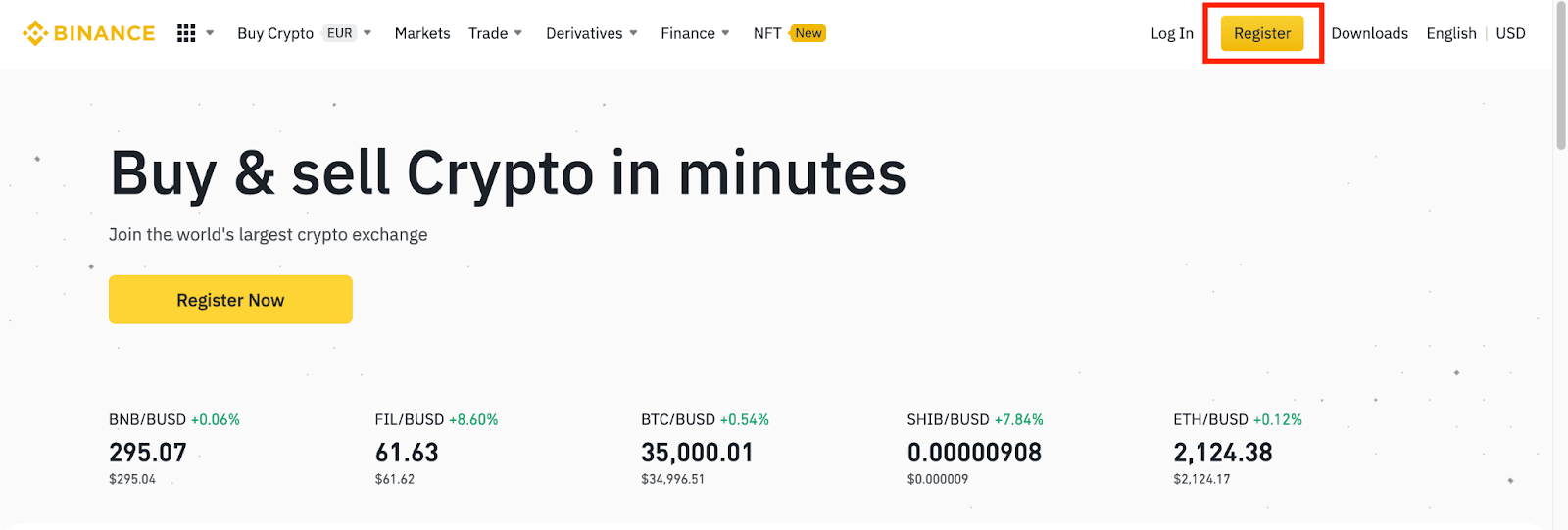
2. Na stranici za registraciju unesite svoju adresu e-pošte, stvorite lozinku za svoj račun i unesite ID preporuke (ako postoji). Zatim pročitajte i složite se s Uvjetima pružanja usluge i kliknite [Stvori račun].
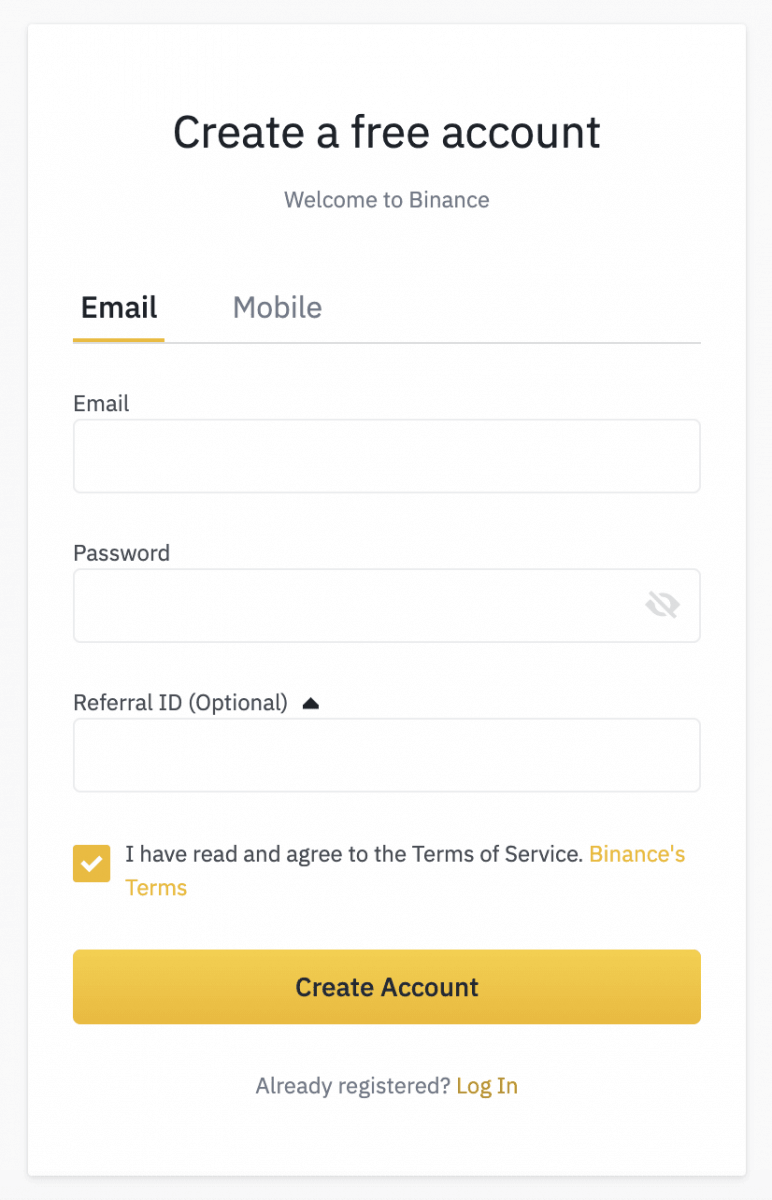
Napomena :
- Vaša lozinka mora biti kombinacija brojeva i slova. Treba sadržavati najmanje 8 znakova, jedno VELIKOG SLOVA i jedan broj.
- Ako vas je prijatelj preporučio da se registrirate na Binanceu, svakako ispunite Referral ID (nije obavezno).
3. Dovršite sigurnosnu provjeru.
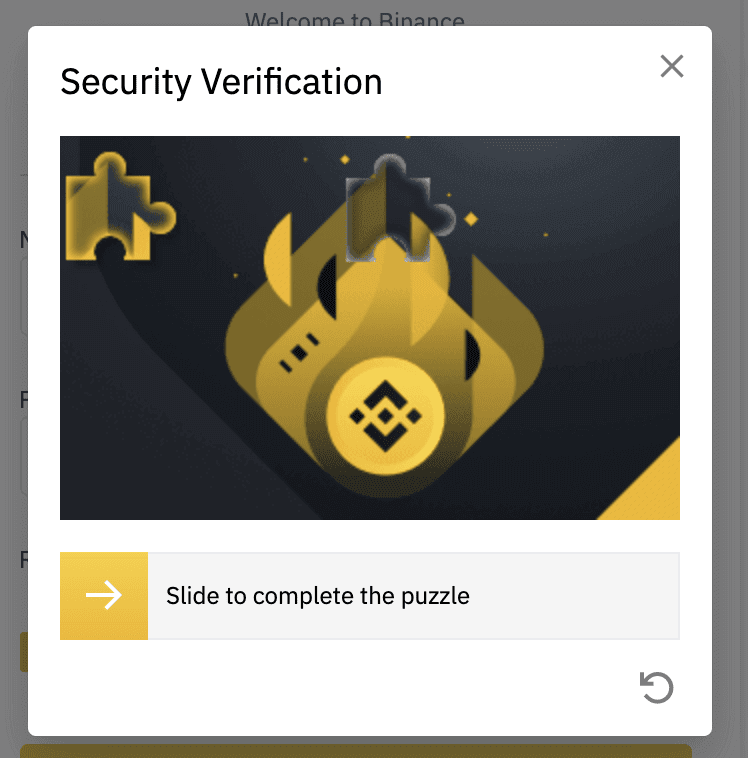
4. Sustav će poslati kontrolni kod na vašu e-poštu. Unesite kontrolni kod unutar 30 minuta. Ako ne možete pronaći e-poštu u pristigloj pošti, provjerite i druge mape e-pošte ili kliknite [Ponovo pošalji e-poštu] za ponovno slanje.
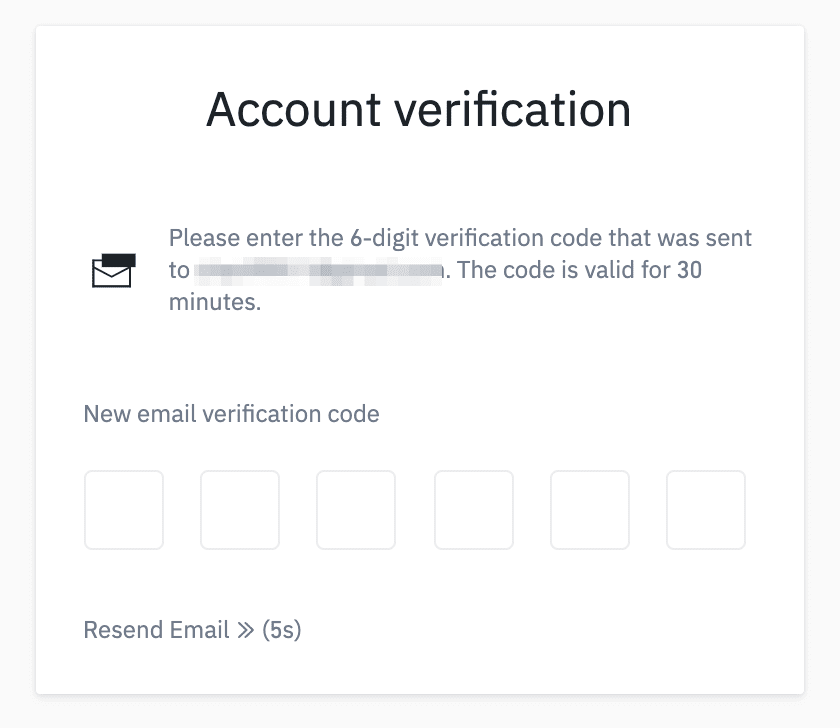
5. Čestitamo, uspješno ste se registrirali na Binance.
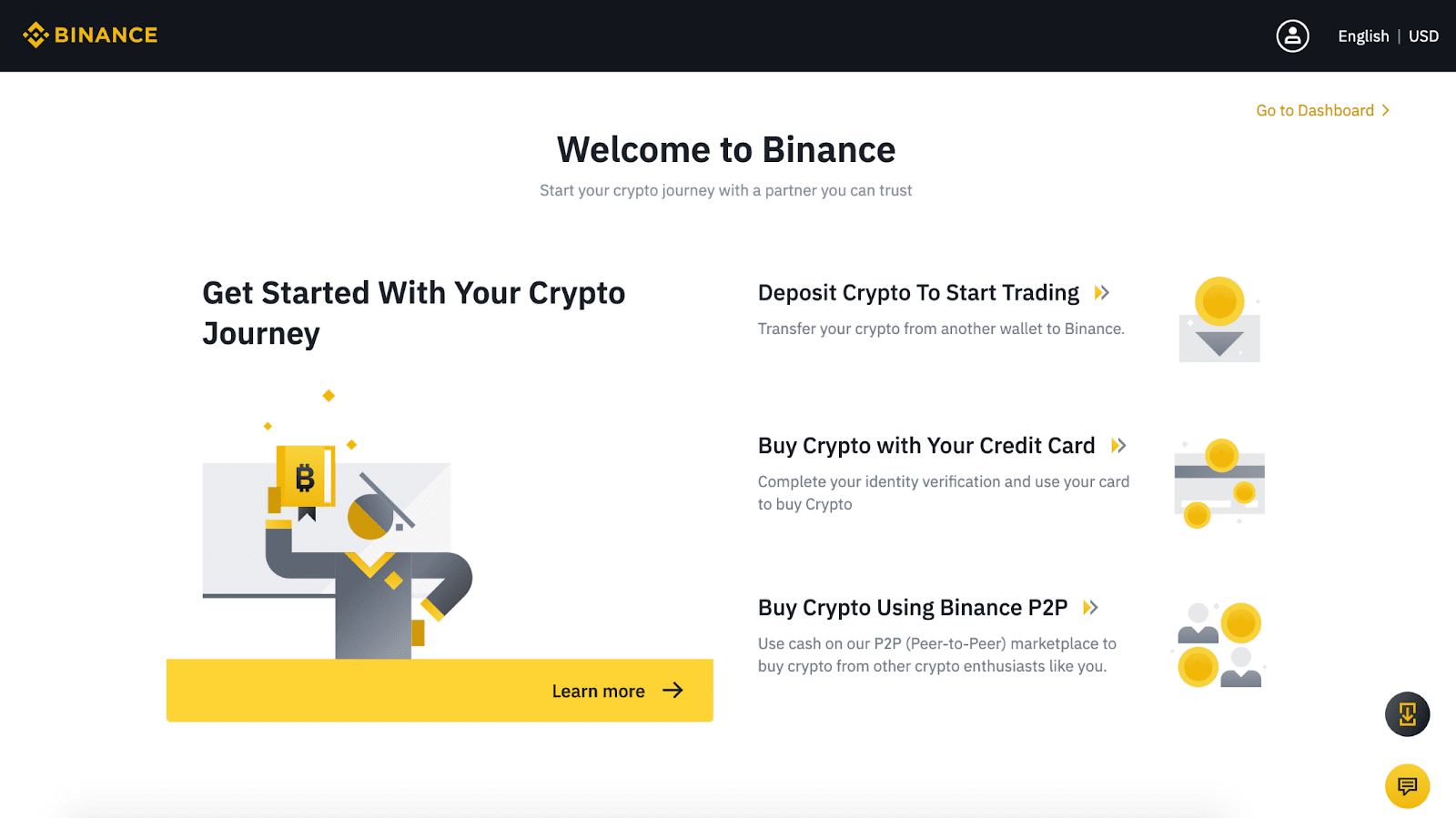
6. Kako biste poboljšali sigurnost svog računa, kliknite [Idi na nadzornu ploču] kako biste omogućili dvofaktorsku provjeru autentičnosti (2FA), uključujući telefonsku provjeru i Google provjeru.
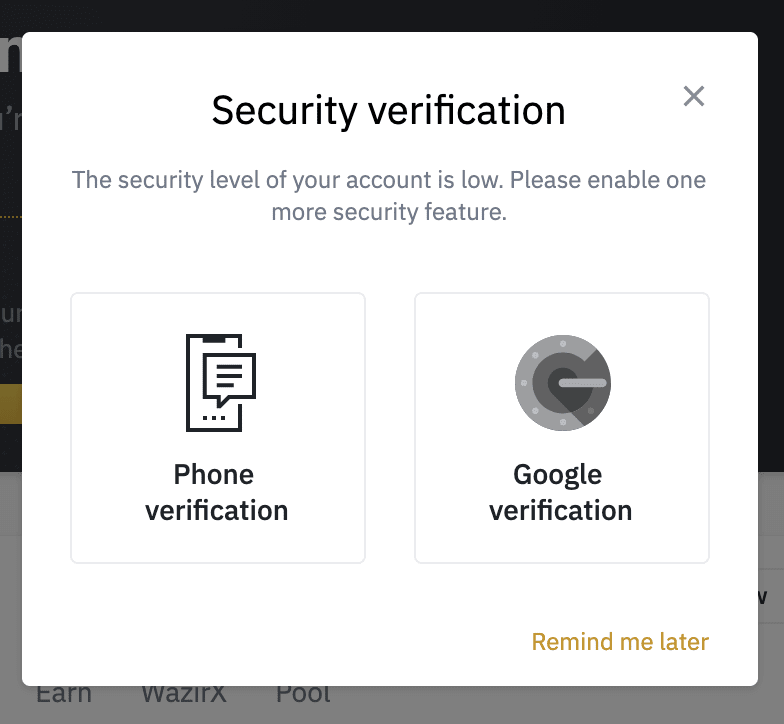
Zaključak: Besprijekorno iskustvo trgovanja na stolnom računalu
Slijedeći ove detaljne korake, možete pouzdano preuzeti i instalirati Binance desktop aplikaciju na svoje Windows ili macOS prijenosno/PC računalo. Ova pojednostavljena postavka ne samo da poboljšava vaše mogućnosti trgovanja naprednim alatima i uvidima u tržište u stvarnom vremenu, već također osigurava sigurno okruženje za upravljanje vašom digitalnom imovinom. Uživajte u pogodnostima i performansama trgovanja izravno sa svojeg stolnog računala dok iskorištavate robusne značajke koje Binance nudi.